Oproep
Algemene informatie
De oproepfunctie in het dossier is bedoeld voor het oproepen van patiënten voor periodieke ((half)jaarlijkse) controles. De oproep kan ook worden gebruikt om evaluatiemomenten in te plannen, of uzelf te attenderen op het verlopen van een verwijsbrief.
Tekstsjabloon voor Oproep
U kunt vanuit het oproepvenster ervoor kiezen de patiënt een brief of een e-mail te sturen. Voor beide opties hebt u een tekstsjabloon nodig.
Lees in het artikel "Tekstsjablonen" alles over het aanmaken van brief- en emailsjablonen. Om ervoor te zorgen dat u een sjabloon kunt gebruiken voor de oproep, zet u de waarde 'Oproep' op 'Ja'.

De oproep klaarzetten
Na het laatste tabblad in ieder actief patiëntendossier vindt u een symbool met een rond pijltje. Als u hierop klikt wordt het oproepvenster geopend:
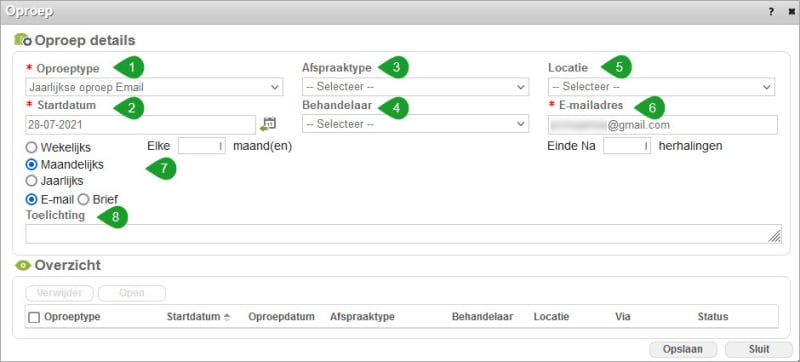
- Oproeptype: Onder het oproeptype vindt u een verzameling van brief- en e-mailsjablonen. Als u hier een sjabloon kiest, ziet u boven de Toelichting aangegeven of u met dit sjabloon een brief of een e-mail gaat versturen. Dit is rechtstreeks gekoppeld aan het soort sjabloon en kan dus niet veranderd worden.
- Startdatum: De startdatum is de datum van vandaag of later. Het is de datum waar de oproepperiode (bv zes maanden) bij wordt opgeteld.
Punt 3, 4, 5 en 6 hoeven alleen ingevuld te worden als u de oproep per e-mail stuurt, en u wenst dat de patiënt direct vanuit de mail een afspraak met u inplant. Met deze gegevens bepaalt u wat voor afspraak de patiënt mag inplannen. Maakt u een oproepbrief, dan kunt u deze velden overslaan.
Wanneer u een oproep mailsjabloon maakt, kunt u met het veld > een button plaatsen in uw e-mail waarmee de patiënt online een afspraak kan inplannen. - Afspraaktype: Als u een e-mailsjabloon verstuurt, wordt er een linkje meegestuurd waarmee de patiënt direct vanuit de mail een afspraak in uw agenda kan plannen. U legt bij afspraaktype vast wat voor soort afspraak de patiënt moet maken.
- Behandelaar: Bedoeld voor het maken van een afspraak door de patiënt vanuit de verstuurde mail. Selecteer de behandelaar voor de afspraak. Als dit niet uitmaakt kunt u het veld leeg laten.
- Locatie: Bedoeld voor het maken van een afspraak door de patiënt vanuit de verstuurde mail. Selecteer de locatie waar de afspraak moet plaatsvinden. Als dit niet uitmaakt kunt u het veld leeg laten.
- E-mailadres: Hier wordt automatisch het e-mailadres van de patiëntenkaart ingevuld. Dit wordt alleen gebruikt als u de oproep per e-mail verstuurt.
- Interval: Hier kunt u instellen na welke periode de oproep verzonden moet worden. Ook kunt u het aantal herhalingen aangeven. Als u kiest voor 3 maanden wordt de oproep actief over 3 maanden na de datum van vandaag.
Tip: Wilt u de patiënt over een jaar oproepen? Zet dan de oproep op 11 maanden, dat geeft u iets meer speling.
Toelichting: Deze optionele toelichting op de oproep kunt u via het veld > opnemen in uw brief of e-mail.
Klik op Opslaan om de oproep aan te maken. De oproep is op twee plaatsen te zien:
- In de patiëntenkaart onder Dossiers > Rapporten
- Onder het Home tabblad, met status 'Hangende' of 'Te versturen'.
Oproep onderwerp (e-mail)
Als u de oproep via de e-mail verstuurt, kunt u een standaard onderwerp ingeven bij Praktijk > Algemeen > Oproep e-mail onderwerp.
De oproep versturen
De oproep kan verstuurd worden wanneer de oproep de status 'Hangende' of 'Te versturen' heeft. Een oproep krijgt de status 'Te versturen' op het moment dat de oproepdatum verstreken is. U verstuurt als volgt de oproep:
Klik de oproep aan en klik op de knop 'Versturen'. In het geval van een e-mail wordt deze direct verzonden. Als u een brief hebt klaargezet wordt deze gemaakt zodra u op Versturen hebt geklikt. U krijgt een linkje in een pop-up te zien om het document te openen. Als u hierop klikt opent de brief in Word. Pas de brief eventueel aan en print deze uit. Als u meerdere brieven tegelijkertijd verstuurt, kunt u alle documenten in één keer downloaden door op de knop 'alle downloaden' te klikken. Let op: U moet hiervoor in uw browser instellen dat uw downloads automatisch naar uw downloads map gaan! Doet u dit niet, dan moet u per brief aangeven waar u het op wilt slaan.
De oproep krijgt status 'Beantwoord' zodra er ná het versturen van de oproep een afspraak wordt ingepland voor deze patiënt. Het maakt niet uit of de patiënt dit doet direct vanuit de verstuurde mail, of dat dit door een behandelaar in James gebeurt.
Belangrijk: James bekijkt bij een oproep niet of de patiënt recent nog is geweest. Voor u de oproep verstuurt kan het daarom verstandig zijn via het vergrootglas rechtsbovenin of door op de naam van de patiënt te klikken de patiënt op te zoeken. U ziet dan direct de agenda afspraken van deze patiënt.
